电脑怎么用u盘重装系统?
- 分类:U盘教程 回答于: 2022年07月10日 08:40:21
想必大部分的朋友都知道u盘可以用来重装系统, 这个方法是现在最常用的电脑重装系统方式,因为系统问题导致电脑无法开机,使用U盘重装系统就可以轻松解决,那下面跟着小编一起来看看电脑怎么用u盘重装系统吧!
工具/原料:
系统版本:windows 10
品牌型号: 华硕a豆14
软件版本:u启动装机版+8gU盘
方法/步骤:
1、打开u启动装机版,插入u盘,直接点击“开始制作”即可。

2、确定已提前备份好u盘数据后,点击“确定”。
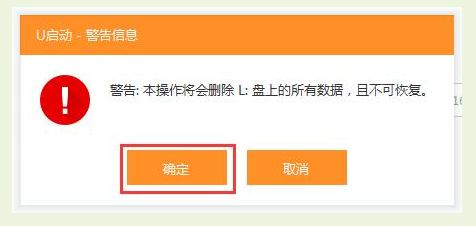
3、等待U盘启动盘制作完成。

4、待制作完成后,点击“是”进行模拟启动测试。

5、出现如图界面,则说明u盘启动盘已制作成功,最后按组合键“Ctrl+Alt”释放出鼠标,点击右上角的关闭图标退出。

6、将制作好的u盘插入电脑,开启电脑,等到屏幕上出现开机画面后,按快捷键,选择【02】。
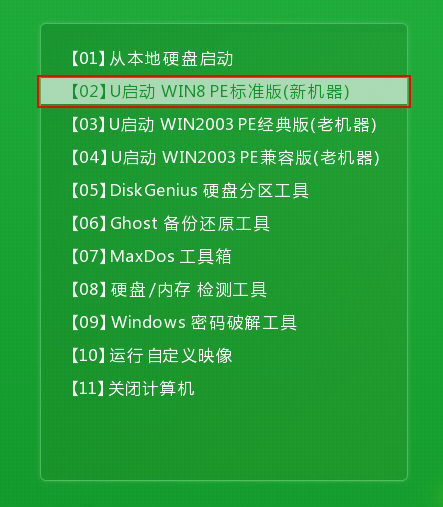
7、左击u启动PE装机工具。点击映像文件路径后面的“浏览”。
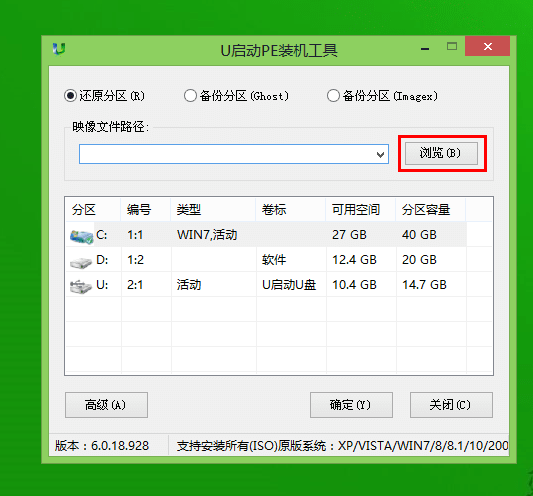
8、找到并选中u盘启动盘中的win10系统iso镜像文件,点击“打开”。

9、在分区列表中选择C盘作为系统盘,然后点击“确定”即可。

10、点击“确定”。
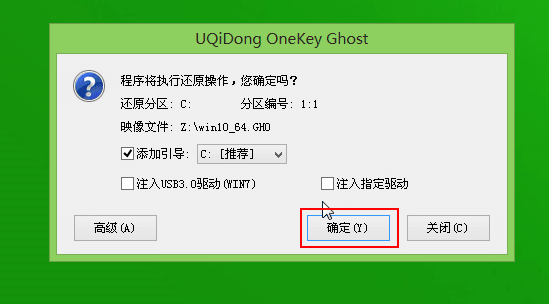
11、等待程序开始释放系统镜像文件,安装ghost win10系统。完成后重启电脑。
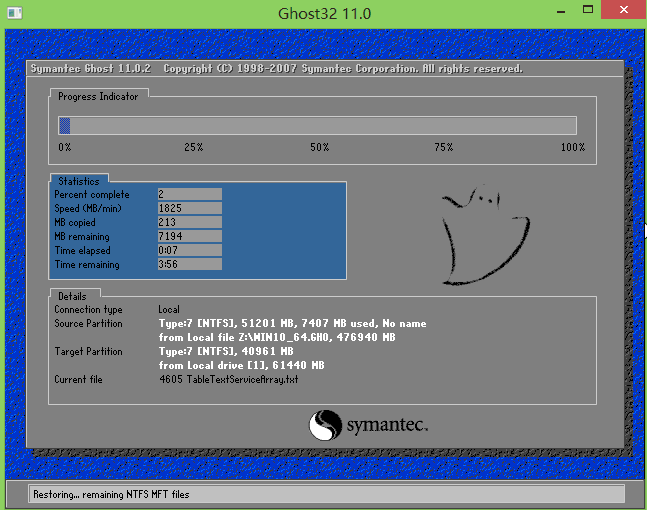
12、重启电脑后完成重装。
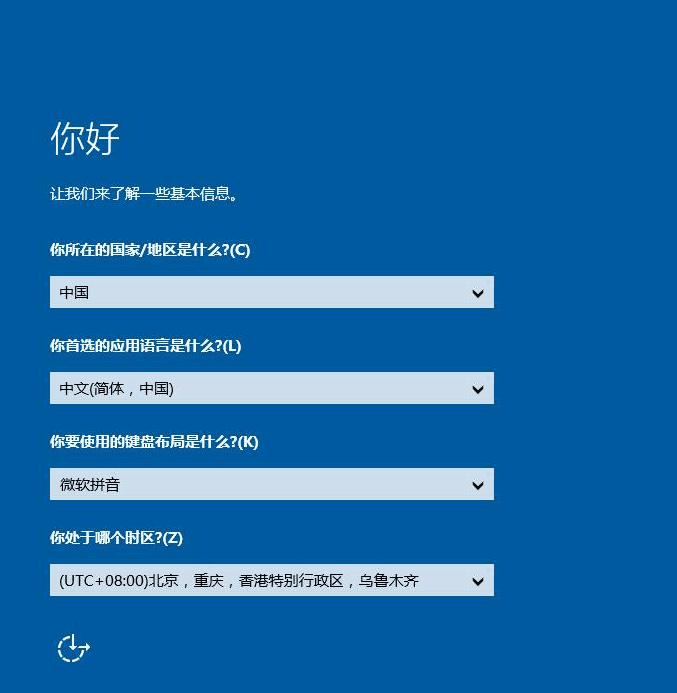
总结:
1、打开u启动装机版,插入u盘,直接点击“开始制作”。
2、等待U盘启动盘制作完成,确定进行模拟启动测试。
3、制作成功后按组合键“Ctrl+Alt”释放出鼠标,点击右上角的关闭图标退出。
4、将制作好的u盘插入电脑,到屏幕上出现开机画面后,按快捷键,选择【02】。
5、打开软件,点击映像文件路径后面的“浏览”,找打开u盘启动盘中的win10系统iso镜像文件。
6、选择C盘作为系统盘,然后点击“确定”即可,等待安装完成后重启电脑即可。
 有用
26
有用
26


 小白系统
小白系统


 1000
1000 1000
1000 1000
1000 1000
1000 1000
1000 1000
1000 1000
1000 1000
1000 1000
1000 1000
1000猜您喜欢
- bios设置u盘启动方法2023/01/17
- 教大家u盘显示需要格式化才能用怎么办..2021/04/30
- 小编教你U盘显示格式化怎么办..2017/08/29
- u盘怎么重装win7旗舰版系统2022/07/11
- 开机怎么进入bios,小编教你联想笔记本..2018/01/10
- u盘如何装系统win7,小编教你如何装系..2017/12/04
相关推荐
- 黑鲨装机大师制作u盘启动盘..2023/01/18
- win10系统如何使用u盘重装系统..2021/07/14
- 新硬盘如何分区,小编教你新硬盘如何分..2018/08/02
- 图解u盘安装重装系统步骤,全流程详细解..2024/10/06
- 如何使用U盘下载电脑系统2023/11/09
- U盘数据恢复方法大全2024/04/20














 关注微信公众号
关注微信公众号



